아, 이 지긋지긋한 파란 화면, ‘DRIVER_POWER_STATE_FAILURE’ 블루스크린 때문에 머리 지끈거리는 분들 많으시죠? 저도 얼마 전까지만 해도 이 녀석 때문에 노트북을 던져버리고 싶은 충동을 몇 번이나 느꼈답니다. 특히 중요한 작업 중에 갑자기 화면이 멈추고 파란 배경에 흰 글씨가 뜨면 정말이지 심장이 쿵 내려앉는 기분이에요.
이 오류는 주로 윈도우가 절전 모드에 진입하거나 해제될 때, 또는 특정 드라이버가 전원 상태 전환을 제대로 처리하지 못하면서 발생하곤 하죠. 그래픽 카드 드라이버나 무선 랜 카드 드라이버, 심지어는 최근 윈도우 업데이트 때문에 말썽을 일으키는 경우도 허다합니다. 혹시 게임 중에 갑자기 멈추거나, 부팅 직후에 이런 현상을 겪고 계신가요?
심지어 새로운 주변 기기를 연결한 뒤부터 나타나는 분들도 계실 거예요. 이런 오류가 반복되면 “이거 포맷해야 하는 거 아니야?”라는 걱정부터 앞설 텐데요, 다행히도 대부분의 경우 간단한 조치만으로 해결이 가능하답니다. 혼자 끙끙 앓지 마시고, 제가 직접 겪고 해결했던 경험을 바탕으로 최신 정보와 꿀팁을 아낌없이 알려드릴 테니 걱정 마세요!
정확하게 알아보도록 할게요.
운영체제와 드라이버의 전원 관리, 왜 꼬일까요?

절전 모드와 드라이버의 숨겨진 갈등
컴퓨터를 사용하다 보면 잠시 자리를 비우거나 밤이 되면 시스템이 자동으로 절전 모드나 최대 절전 모드로 전환되곤 하죠. 전력을 아끼고 다시 사용할 때 빠르게 재개할 수 있도록 도와주는 아주 편리한 기능입니다. 하지만 때로는 이 ‘편리함’이 독이 되기도 해요.
‘DRIVER_POWER_STATE_FAILURE’ 오류의 가장 흔한 원인 중 하나가 바로 이 절전 모드 진입 또는 해제 과정에서 특정 드라이버가 제대로 반응하지 못하거나, 전원 상태 전환을 완벽하게 처리하지 못할 때 발생하기 때문입니다. 드라이버는 하드웨어와 운영체제 사이의 통역사 같은 역할을 하는데, 이 통역사가 잠깐 정신을 놓거나 오작동하면 시스템은 혼란에 빠지고 결국 블루스크린으로 비명을 지르게 되는 거죠.
예를 들어, 제가 예전에 쓰던 노트북은 외장 모니터를 연결한 상태에서 절전 모드로 들어갔다가 깨어나면 십중팔구 이 블루스크린을 뿜어냈어요. 처음엔 뭘 잘못했나 싶어서 한참 헤맸는데, 알고 보니 그래픽 드라이버가 외부 디스플레이와의 전원 상태 전환을 매끄럽게 처리하지 못해서 생기는 문제였더라고요.
이처럼 드라이버와 전원 관리 사이의 미묘한 타이밍이나 호환성 문제가 복합적으로 작용하여 오류를 일으키는 경우가 많습니다.
갑자기 나타나는 블루스크린, 그 시작은?
블루스크린은 사실 갑자기 툭 튀어나오는 것처럼 보이지만, 그 뒤에는 분명한 원인이 숨어있기 마련입니다. 특히 ‘DRIVER_POWER_STATE_FAILURE’는 뭔가 시스템에 변화가 생긴 직후에 나타나는 경우가 많아요. 예를 들어, 최근에 새로운 하드웨어를 설치했거나(새로운 그래픽카드나 외장 저장장치 등), 윈도우 업데이트를 진행했거나, 특정 프로그램을 설치한 뒤부터 이런 현상을 겪는 분들이 많습니다.
저 같은 경우는 윈도우 대규모 업데이트를 하고 나서 무선 랜카드 드라이버와 충돌이 생겨서 한동안 고생했던 기억이 있어요. 업데이트 자체는 시스템 안정성을 높이고 보안을 강화하려 하지만, 가끔은 기존의 드라이버나 소프트웨어와 삐걱거리는 상황을 만들기도 하죠. 그래서 블루스크린이 떴을 때는 ‘최근에 내가 뭘 했더라?’ 하고 되짚어보는 것이 문제 해결의 첫걸음이 됩니다.
어떤 변화가 트리거가 되었는지를 알아내는 것이 진단에 매우 중요하거든요.
블루스크린과의 전쟁, 핵심 원인 진단법
이벤트 뷰어로 문제의 실마리 찾기
‘DRIVER_POWER_STATE_FAILURE’ 오류가 발생했을 때, 마치 탐정이 단서를 찾듯이 우리가 가장 먼저 확인해야 할 곳이 바로 ‘이벤트 뷰어’입니다. 윈도우가 기록하는 모든 시스템 활동과 오류 로그가 여기에 차곡차곡 쌓여 있거든요. ‘시작’ 버튼을 누르고 ‘이벤트 뷰어’를 검색해서 실행해보세요.
여기서 ‘Windows 로그’ 아래 ‘시스템’ 또는 ‘응용 프로그램’ 로그를 살펴보면 블루스크린이 발생했던 시점에 어떤 치명적인 오류가 있었는지, 어떤 드라이버나 서비스가 문제를 일으켰는지에 대한 정보를 얻을 수 있습니다. 이벤트 ID 0x0000009F나 0x9F 같은 버그 코드가 보일 수도 있고, 특정 드라이버 파일(.sys)의 이름이 명시되어 있을 때도 있어요.
이 정보를 통해 ‘아, 이 녀석이 범인이었구나!’ 하고 문제의 핵심을 좁혀나갈 수 있습니다. 저도 이 방법으로 특정 드라이버가 계속 문제를 일으키는 걸 확인하고 바로 조치해서 해결했던 경험이 여러 번 있답니다. 처음 보면 복잡해 보이지만, 시간 순서대로 오류 메시지를 차근차근 살펴보면 의외로 쉽게 단서를 찾을 수 있어요.
최근 변경사항 되짚어보기
블루스크린이 갑자기 나타났다면, 백이면 백 최근에 시스템에 어떤 변화가 있었을 가능성이 높습니다. 새로운 하드웨어(USB 장치, 그래픽 카드, 사운드 카드 등)를 설치하거나, 드라이버를 업데이트했거나, 윈도우 업데이트를 진행했거나, 심지어는 새로운 소프트웨어를 깔았을 때도 문제가 발생할 수 있어요.
저의 경우, VR 게임을 즐겨 하는데, 그래픽카드를 최신 모델로 바꾸고 나서 한동안 이 블루스크린에 시달린 적이 있었습니다. 처음에는 단순히 파워가 부족한가 싶었는데, 나중에 알고 보니 최신 그래픽카드 드라이버와 기존 시스템의 다른 드라이버 간에 미묘한 충돌이 발생했던 거였어요.
이런 상황에서는 최근에 설치했거나 업데이트한 항목들을 하나씩 되짚어보며 용의 선상에 올리는 것이 중요합니다. 혹시 블루스크린이 뜨기 직전에 설치한 프로그램이 있는지, 업데이트된 드라이버가 있는지, 아니면 새로운 주변기기를 연결한 적이 있는지 꼼꼼히 체크해보세요. 문제를 일으킨 변화를 정확히 파악하면 해결책도 훨씬 명확해진답니다.
이 드라이버만 잡으면 해결! 드라이버 업데이트 및 재설치
그래픽 드라이버, 먼저 의심해볼 것
‘DRIVER_POWER_STATE_FAILURE’ 오류의 가장 유력한 용의자 중 하나가 바로 그래픽 드라이버입니다. 특히 게임을 즐겨 하거나 그래픽 작업이 많은 분들은 이 부분에서 문제가 터지는 경우가 부지기수죠. 고성능 그래픽 카드는 전력 소모가 많고, 시스템의 전원 관리와 밀접하게 연관되어 있기 때문에 드라이버가 조금만 삐끗해도 블루스크린을 유발할 수 있습니다.
예를 들어, 저도 예전에 게임을 끝내고 나서 무한 로딩과 함께 이 블루스크린을 본 적이 있는데, 그 범인은 역시나 최신 버전으로 업데이트되지 않은 그래픽 드라이버였습니다. 이럴 때는 제조사(NVIDIA, AMD 등) 홈페이지에 접속해서 최신 버전의 그래픽 드라이버를 직접 다운로드하여 설치하는 것이 가장 확실한 방법이에요.
단순히 윈도우 업데이트를 통해 드라이버를 설치하는 것보다는 제조사 공식 드라이버가 훨씬 안정적이고 최적화되어 있는 경우가 많습니다. 기존 드라이버를 완전히 제거하고(DDU 같은 도구를 사용하면 좋습니다) 새로 설치하는 ‘클린 설치’를 해주면 더욱 좋습니다.
무선 랜카드 드라이버, 복병이 될 수 있어요
그래픽 드라이버만큼이나 간과하기 쉽지만, 의외로 이 오류의 주범이 되는 경우가 많은 것이 바로 무선 랜카드 드라이버입니다. 특히 노트북 사용자분들에게 많이 나타나는 현상인데요, 무선 랜카드는 전력 효율을 위해 절전 모드와 깊이 연관되어 작동합니다. 절전 모드에 진입하거나 해제될 때 무선 랜카드 드라이버가 전원 상태 전환을 제대로 처리하지 못하면 블루스크린이 발생할 수 있어요.
제가 예전에 회사 노트북에서 이 문제로 골머리를 앓았던 적이 있는데, 그래픽 드라이버를 아무리 만져봐도 해결이 안 되던 것이 무선 랜카드 드라이버를 최신 버전으로 업데이트했더니 감쪽같이 사라졌습니다. 이때의 쾌감이란! 역시나 제조사 홈페이지에서 자신의 노트북 모델에 맞는 최신 무선 랜카드 드라이버를 찾아서 설치해주는 것이 중요합니다.
간혹 최신 버전이 오히려 문제를 일으키는 경우도 있으니, 그럴 때는 이전 버전의 안정적인 드라이버를 설치해보는 것도 좋은 방법입니다.
장치 관리자 활용 팁
드라이버 문제를 해결하는 데 있어서 ‘장치 관리자’는 우리의 든든한 조력자입니다. ‘시작’ 버튼을 우클릭하고 ‘장치 관리자’를 선택해서 들어가 보세요. 여기에 시스템에 연결된 모든 하드웨어 장치와 그 드라이버 상태를 한눈에 볼 수 있습니다.
혹시 노란색 느낌표나 빨간색 X 표시가 되어 있는 장치가 있다면 그 드라이버가 문제를 일으키고 있다는 명확한 신호입니다. 해당 장치를 우클릭하여 ‘드라이버 업데이트’를 시도하거나, ‘디바이스 제거’ 후 시스템을 재부팅하여 윈도우가 자동으로 드라이버를 다시 설치하도록 하는 방법도 효과적입니다.
만약 특정 드라이버 업데이트 후 문제가 발생했다면, ‘드라이버 롤백’ 기능을 사용하여 이전 버전으로 되돌리는 것도 좋은 해결책이 될 수 있어요. 이처럼 장치 관리자를 활용하면 문제 드라이버를 식별하고 직접적으로 조치를 취할 수 있어서 매우 유용합니다.
전원 설정, 이렇게 바꿔보세요!
고급 전원 관리 옵션 조정
‘DRIVER_POWER_STATE_FAILURE’라는 이름에서 알 수 있듯이, 이 오류는 전원 상태와 깊은 연관이 있습니다. 윈도우의 기본 전원 설정이 때로는 특정 하드웨어 드라이버와 충돌을 일으켜 블루스크린을 유발하기도 하거든요. ‘제어판’으로 이동하여 ‘전원 옵션’을 찾아 들어가 보세요.
여기서 현재 사용 중인 전원 관리 프로필(예: 균형 조정, 고성능) 옆의 ‘설정 변경’을 누르고 ‘고급 전원 관리 옵션 설정 변경’을 클릭합니다. 복잡해 보이지만 몇 가지만 바꿔보면 됩니다. 특히 ‘하드 디스크’, ‘USB 선택적 절전 모드 설정’, ‘PCI Express’ 항목을 주의 깊게 살펴보세요.
저도 USB 외장하드를 연결했을 때 블루스크린이 자주 떴는데, ‘USB 선택적 절전 모드’를 ‘사용 안 함’으로 바꿨더니 거짓말처럼 문제가 사라진 적이 있습니다. 각 장치의 전원 관리 설정을 ‘최대 성능’ 또는 ‘사용 안 함’으로 변경하여 드라이버가 전원 상태 변경에 덜 민감하게 반응하도록 유도하는 것이 핵심입니다.
최대 절전 모드 비활성화 고려
절전 모드와 함께 ‘최대 절전 모드(Hibernate)’도 이 오류의 잠재적 원인이 될 수 있습니다. 최대 절전 모드는 시스템의 현재 상태를 하드 드라이브에 저장한 후 전원을 완전히 끄는 기능인데, 이 과정에서 드라이버와의 상호작용이 원활하지 않으면 문제가 발생할 수 있죠.
물론 편리한 기능이지만, 만약 이 오류로 고통받고 있다면 잠시 비활성화해보는 것도 좋은 방법입니다. ‘명령 프롬프트’를 관리자 권한으로 실행한 다음 명령어를 입력하고 엔터를 누르면 최대 절전 모드를 비활성화할 수 있습니다. 다시 활성화하고 싶을 때는 을 입력하면 됩니다.
저의 경우, 노트북을 최대 절전 모드로 자주 사용하다가 블루스크린이 떴는데, 이 기능을 잠시 꺼봤더니 오류 발생 빈도가 확 줄어들었던 경험이 있어요. 모든 문제의 만병통치약은 아니지만, 한 번쯤 시도해볼 가치는 충분히 있습니다.
윈도우 업데이트, 양날의 검!
최근 업데이트 확인 및 제거
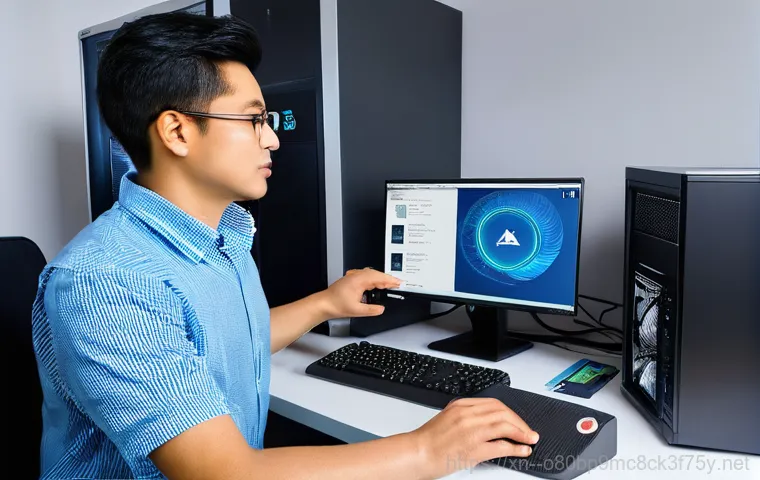
윈도우 업데이트는 보안 강화와 기능 개선을 위해 필수적이지만, 가끔은 ‘양날의 검’처럼 작용하기도 합니다. 새로운 업데이트가 특정 하드웨어 드라이버나 소프트웨어와 호환성 문제를 일으켜 ‘DRIVER_POWER_STATE_FAILURE’ 블루스크린을 유발하는 경우가 의외로 많거든요.
저도 최신 윈도우 업데이트를 설치하고 나서 갑자기 시스템이 불안정해지고 블루스크린이 뜨는 바람에 한동안 애를 먹은 적이 있습니다. 이럴 때는 ‘설정 > Windows 업데이트 > 업데이트 기록 > 업데이트 제거’ 경로로 이동하여 최근에 설치된 업데이트 목록을 확인하고, 문제가 발생하기 시작한 시점과 겹치는 업데이트가 있다면 해당 업데이트를 제거하는 것이 하나의 해결책이 될 수 있습니다.
물론 업데이트 제거 후 시스템의 보안 취약점이 생길 수도 있으니, 문제가 해결되면 다음 업데이트를 기다리거나 제조사 드라이버를 다시 확인하는 등의 추가 조치가 필요합니다.
업데이트 일시 중지 및 문제 해결 도구 활용
만약 특정 윈도우 업데이트가 계속해서 문제를 일으킨다면, 업데이트를 잠시 일시 중지해두는 것도 현명한 방법입니다. ‘설정 > Windows 업데이트’에서 ‘7 일 동안 업데이트 일시 중지’와 같은 옵션을 사용하여 문제를 유발하는 업데이트가 재설치되는 것을 막을 수 있습니다.
그 사이에 마이크로소프트에서 버그가 수정된 업데이트를 배포할 수도 있으니, 시간을 벌면서 다른 해결책을 모색해볼 수 있죠. 또한, 윈도우 자체에 내장된 ‘문제 해결 도구’를 활용하는 것도 좋습니다. ‘설정 > 시스템 > 문제 해결 > 다른 문제 해결사’에서 ‘블루스크린’ 관련 문제 해결사를 실행해보면 윈도우가 자동으로 잠재적인 문제를 진단하고 해결을 시도하기도 합니다.
제가 경험한 바로는, 이 도구가 만능은 아니지만 가끔 예상치 못한 부분에서 해결책을 제시해주기도 하니 한 번쯤 실행해보는 것을 추천합니다.
하드웨어 문제일 수도 있다고요?
메모리(RAM) 점검
블루스크린, 특히 ‘DRIVER_POWER_STATE_FAILURE’ 오류는 드라이버 문제인 경우가 대부분이지만, 간혹 하드웨어 자체의 문제일 수도 있습니다. 그중에서도 시스템의 안정성에 가장 큰 영향을 미치는 것이 바로 ‘메모리(RAM)’입니다. 메모리에 물리적인 결함이 있거나 슬롯 접촉 불량 등의 문제가 생기면 시스템 전반적인 불안정성을 야기하고, 결국 드라이버 오류로 이어져 블루스크린이 뜰 수 있어요.
저도 예전에 조립 PC를 사용하면서 아무리 드라이버를 바꿔봐도 블루스크린이 사라지지 않아서 스트레스를 받던 중, 지푸라기라도 잡는 심정으로 메모리를 교체해봤더니 문제가 거짓말처럼 해결된 적이 있습니다. 윈도우에는 자체적으로 ‘Windows 메모리 진단’ 도구가 있으니, ‘시작’ 메뉴에서 검색하여 실행해보세요.
시스템을 재부팅하여 메모리 오류를 검사해주는데, 여기서 오류가 발견된다면 메모리 교체를 고려해야 합니다. 만약 듀얼 채널 등으로 여러 개의 RAM이 장착되어 있다면, 하나씩 빼가면서 어떤 RAM이 문제인지 확인하는 것도 좋은 방법입니다.
파워 서플라이(PSU) 부족 또는 고장
컴퓨터의 모든 부품에 전력을 공급하는 심장과 같은 역할을 하는 것이 바로 ‘파워 서플라이(PSU)’입니다. 만약 파워 서플라이의 전력이 부족하거나 고장이 났다면, 특히 고성능 그래픽카드나 여러 개의 저장장치를 사용하는 시스템에서는 전력 공급이 불안정해지면서 ‘DRIVER_POWER_STATE_FAILURE’ 오류를 포함한 다양한 블루스크린이 발생할 수 있습니다.
특히 게임 중이거나 고부하 작업 시에 블루스크린이 자주 뜬다면 파워 서플라이를 의심해봐야 합니다. 제가 아는 지인분은 그래픽카드를 업그레이드했는데, 기존 파워 서플라이 용량이 부족해서 계속 블루스크린이 뜨는 바람에 밤잠을 설치셨죠. 결국 더 높은 용량의 파워 서플라이로 교체하고 나서야 문제가 해결되었습니다.
자신의 시스템 사양에 맞는 적절한 용량의 파워 서플라이를 사용하고 있는지 확인하고, 오래된 파워라면 성능 저하로 인해 문제가 발생할 수도 있으니 교체를 고려해보는 것도 좋은 방법입니다.
| 블루스크린 원인 | 주요 증상 및 발생 시기 | 간단 해결책 |
|---|---|---|
| 드라이버 충돌/오류 | 절전 모드 진입/해제 시, 새로운 드라이버 설치 후, 특정 프로그램 실행 시 | 해당 드라이버 최신 버전 업데이트 또는 재설치, 롤백 |
| 윈도우 업데이트 문제 | 최근 윈도우 업데이트 설치 후 | 문제 업데이트 제거, 업데이트 일시 중지 |
| 전원 관리 설정 오류 | 절전 모드 관련 문제 발생 시 | 고급 전원 옵션 조정, 최대 절전 모드 비활성화 |
| 하드웨어 결함 (RAM, PSU 등) | 특정 부품 교체 후, 고부하 작업 시, 전반적인 시스템 불안정 | 메모리 진단 및 교체, 파워 서플라이 용량 확인 및 교체 |
최후의 수단, 시스템 복원과 윈도우 재설치
시스템 복원 지점 활용
위에서 설명한 다양한 방법들을 시도해봤는데도 ‘DRIVER_POWER_STATE_FAILURE’ 오류가 해결되지 않는다면, 이제는 ‘시스템 복원’을 고려해볼 차례입니다. 윈도우는 중요한 업데이트나 프로그램 설치 시 자동으로 ‘복원 지점’을 생성해두는데, 이 기능을 이용하면 문제가 발생하기 이전의 정상적인 시스템 상태로 되돌릴 수 있습니다.
‘시작’ 버튼을 검색하여 ‘복원 지점 만들기’를 실행한 후 ‘시스템 복원’ 버튼을 누르면 됩니다. 저도 예전에 알 수 없는 블루스크린으로 고생했을 때, 시스템 복원 기능을 통해 정상으로 돌아왔던 경험이 있어요. 마치 타임머신을 타고 과거로 돌아가서 문제를 없애는 것과 같은 효과를 볼 수 있습니다.
다만, 복원 지점 이후에 설치된 프로그램이나 드라이버는 다시 설치해야 할 수 있다는 점은 염두에 두셔야 합니다. 이 방법은 보통 최신 드라이버나 업데이트 때문에 문제가 발생했을 때 매우 효과적인 해결책이 될 수 있습니다.
깨끗한 윈도우 재설치의 중요성
시스템 복원마저도 통하지 않거나, 시스템 자체가 너무 오래되어 복잡한 오류가 얽혀있다고 판단될 때는 ‘윈도우 재설치’가 최후의, 그리고 가장 확실한 해결책이 될 수 있습니다. 마치 새 컴퓨터를 사는 것처럼 시스템을 완전히 초기화하고 깨끗한 상태에서 다시 시작하는 거죠.
물론 모든 프로그램과 데이터를 백업해야 하는 번거로움이 있지만, 이 오류뿐만 아니라 시스템 전반의 속도 저하나 불안정성까지 한 번에 해결할 수 있다는 장점이 있습니다. 저도 이 오류 때문에 너무 오랜 시간 시달리고 나서 결국 윈도우를 재설치하고 나서야 마음의 평화를 찾았던 경험이 있습니다.
재설치 후에는 반드시 최신 윈도우 업데이트를 진행하고, 모든 하드웨어 드라이버를 제조사 공식 홈페이지에서 최신 버전으로 설치하는 것이 중요합니다. 이 과정을 통해 시스템의 안정성을 최대한 확보하고, ‘DRIVER_POWER_STATE_FAILURE’와 같은 골치 아픈 오류로부터 벗어날 수 있을 거예요.
블루스크린 이제 그만! 사전에 방지하는 꿀팁
드라이버 관리 습관
‘DRIVER_POWER_STATE_FAILURE’ 오류를 예방하는 가장 좋은 방법 중 하나는 평소에 드라이버를 잘 관리하는 습관을 들이는 것입니다. 너무 오래된 드라이버는 호환성 문제를 일으킬 수 있고, 너무 최신 베타 버전 드라이버는 오히려 불안정할 수 있죠. 저는 보통 월 1 회 정도 주요 드라이버(그래픽, 칩셋, 무선 랜 등)의 업데이트 여부를 확인하고, 안정성이 입증된 최신 버전으로 업데이트하는 편입니다.
이때 중요한 것은 단순히 ‘업데이트’ 버튼만 누르기보다는, 제조사 공식 홈페이지에서 직접 드라이버를 다운로드하여 ‘클린 설치’를 하는 것이 좋습니다. 불필요한 드라이버 잔여 파일들이 충돌을 일으키는 것을 방지할 수 있거든요. 그리고 새로운 드라이버를 설치하기 전에는 혹시 모를 상황에 대비해 ‘시스템 복원 지점’을 미리 만들어두는 습관을 들이는 것이 좋습니다.
이렇게 하면 문제가 발생했을 때 빠르게 이전 상태로 되돌릴 수 있으니까요.
쾌적한 시스템 유지 보수
블루스크린은 결국 시스템의 건강 상태가 좋지 않다는 일종의 경고음과 같습니다. 따라서 평소에 쾌적한 시스템 환경을 유지하는 것이 매우 중요합니다. 주기적으로 윈도우 업데이트를 진행하고, 불필요한 프로그램은 삭제하며, 저장 공간을 충분히 확보하는 것이 좋습니다.
또한, 시스템 과열도 드라이버나 하드웨어에 무리를 줘서 오류를 유발할 수 있으니, PC 내부 청소나 쿨링 시스템 점검도 잊지 마세요. 저 같은 경우는 노트북을 사용할 때 받침대나 외장 쿨러를 이용해서 발열 관리에 신경 쓰는 편인데, 확실히 시스템 안정성 유지에 큰 도움이 되더라고요.
그리고 신뢰할 수 없는 출처의 소프트웨어 설치는 피하고, 정품 운영체제와 백신 프로그램을 사용하는 것도 시스템 안정성을 높이는 데 필수적인 요소입니다. 꾸준한 관심과 관리가 여러분의 소중한 컴퓨터를 ‘DRIVER_POWER_STATE_FAILURE’의 공포로부터 지켜줄 수 있을 거예요.
글을 마치며
휴, 이 지긋지긋한 ‘DRIVER_POWER_STATE_FAILURE’ 블루스크린과의 사투, 어떠셨나요? 분명 처음에는 당황스럽고 막막했지만, 저와 함께 차근차근 원인을 짚어보고 해결책을 찾아나가면서 마음이 한결 놓이셨을 거라 믿습니다. 결국 대부분의 문제는 드라이버 업데이트나 전원 설정 변경처럼 생각보다 간단한 방법으로 해결될 수 있답니다. 여러분의 소중한 컴퓨터가 다시 건강하게 돌아가길 바라며, 오늘 알려드린 꿀팁들이 많은 도움이 되셨기를 진심으로 바랍니다.
알아두면 쓸모 있는 정보
1. 윈도우 블루스크린은 겉보기에 무섭지만, 대부분 특정 원인을 가지고 있으니 침착하게 접근하는 것이 중요합니다. 특히 ‘DRIVER_POWER_STATE_FAILURE’는 이름 그대로 드라이버나 전원 관리 설정에서 문제가 생겼을 가능성이 가장 높으므로, 이 두 가지를 먼저 의심하고 해결해나가면 의외로 빠르게 답을 찾을 수 있어요. 시스템에 최근 어떤 변화가 있었는지 떠올려보는 것이 해결의 첫 단추입니다.
2. 드라이버는 항상 최신 버전으로 유지하되, 윈도우 업데이트를 통해 자동 설치되는 것보다는 각 하드웨어 제조사(NVIDIA, AMD, Intel, Realtek 등)의 공식 홈페이지에서 직접 다운로드하여 설치하는 것이 훨씬 안정적입니다. 특히 그래픽카드나 무선 랜카드 드라이버는 이 오류의 단골 원인이니 주기적으로 확인하고 ‘클린 설치’를 고려해보세요. 문제가 발생하면 이전 버전으로 롤백하는 것도 좋은 전략이 될 수 있습니다.
3. 전원 관리 옵션은 생각보다 다양한 문제를 일으킬 수 있습니다. 특히 ‘USB 선택적 절전 모드’나 ‘PCI Express’의 ‘링크 상태 전원 관리’ 설정을 ‘사용 안 함’으로 변경하면 절전 모드 진입/해제 시 발생하는 드라이버 충돌을 예방하는 데 큰 도움이 됩니다. 노트북 사용자라면 최대 절전 모드를 비활성화해보는 것도 하나의 방법이에요.
4. 윈도우 업데이트가 만능은 아닙니다. 가끔은 새로운 업데이트가 기존 시스템과 충돌을 일으켜 블루스크린을 유발하기도 하니, 업데이트 후 문제가 발생했다면 해당 업데이트를 일시 중지하거나 제거하는 것을 고려해야 합니다. 동시에 ‘이벤트 뷰어’를 통해 어떤 드라이버나 서비스가 문제를 일으켰는지 확인하는 습관을 들이는 것이 좋습니다.
5. 만약 위 모든 방법으로도 해결이 안 된다면, 메모리(RAM)나 파워 서플라이(PSU) 같은 하드웨어 자체의 문제일 가능성도 배제할 수 없습니다. 윈도우 메모리 진단 도구를 사용해보고, 시스템 사양에 맞는 충분한 용량의 파워 서플라이를 사용하고 있는지 점검해보세요. 오래된 하드웨어는 예기치 않은 문제를 일으킬 수 있으니, 필요하다면 교체를 고려하는 것이 장기적으로 안정적인 시스템 사용에 도움이 됩니다.
중요 사항 정리
가장 중요한 것은 블루스크린 메시지에서 문제의 실마리를 찾는 것입니다. ‘DRIVER_POWER_STATE_FAILURE’는 드라이버와 전원 관리에 초점을 맞춰야 한다는 명확한 신호죠. 우선적으로는 최근 변경된 사항(새 하드웨어, 드라이버, 윈도우 업데이트)을 되짚어보고, 이벤트 뷰어를 통해 구체적인 오류 코드를 확인하는 것이 좋습니다. 그다음에는 그래픽카드나 무선 랜카드 등 핵심 드라이버를 제조사 공식 홈페이지에서 최신 버전으로 업데이트하거나 재설치하고, 윈도우의 고급 전원 관리 옵션을 세밀하게 조정해보는 것이 일반적인 해결 과정입니다. 만약 소프트웨어적인 조치로 해결이 어렵다면, 메모리나 파워 서플라이와 같은 하드웨어적인 결함 가능성도 염두에 두어야 합니다. 이 모든 과정을 거쳤는데도 문제가 지속된다면, 시스템 복원이나 윈도우 재설치가 최후의 확실한 방법이 될 수 있습니다. 평소 드라이버 관리와 시스템 유지 보수에 신경 쓰는 것이 블루스크린을 미리 방지하는 가장 좋은 습관임을 잊지 마세요!
자주 묻는 질문 (FAQ) 📖
질문: DRIVERPOWERSTATEFAILURE 블루스크린, 대체 이게 뭐고 왜 갑자기 뜨는 건가요?
답변: 아, 정말이지 이 오류 메시지 보면 뒷목 잡게 되죠! DRIVERPOWERSTATEFAILURE 블루스크린은 쉽게 말해 윈도우 운영체제에서 특정 ‘드라이버’가 전원 상태를 전환하는 과정에서 말썽을 일으킬 때 나타나는 현상이에요. 예를 들어, 컴퓨터가 절전 모드로 들어가거나 깨어날 때, 혹은 최대 절전 모드를 사용할 때 드라이버가 제 역할을 다하지 못하는 거죠.
‘0x0000009F’ 같은 버그 코드와 함께 나타나기도 하는데, 주로 그래픽 카드 드라이버, 무선 랜 카드 드라이버, 사운드 드라이버 같은 장치 드라이버들이 문제를 일으키는 경우가 많답니다. 가끔은 최근에 설치한 윈도우 업데이트나 새로운 하드웨어 때문에 생기는 경우도 흔해요.
마치 약속 시간 늦는 친구처럼, 드라이버가 정해진 시간 안에 자기 할 일을 못 끝내서 윈도우가 “어라? 이 친구 왜 안 오지?” 하면서 오류를 띄우는 거라고 생각하시면 이해하기 쉬울 거예요. 저도 이 녀석 때문에 중요한 작업 날리고 얼마나 속상했는지 몰라요.
질문: 저는 특정 상황에서만 이 오류가 발생하는데, 혹시 저 같은 경우가 흔한가요?
답변: 네, 맞아요! 정말 많은 분들이 특정 상황에서만 DRIVERPOWERSTATEFAILURE 오류를 겪는다고 하세요. 저도 그랬고요.
저 같은 경우는 게임을 한참 하다가 게임이 끝난 후 무한 로딩이 걸리더니 블루스크린이 뜨는 경험을 했어요. 또 어떤 분들은 그래픽 카드를 업그레이드한 후에 VR 게임만 하면 이 오류가 계속 뜨거나, 컴퓨터를 한참 안 쓰다가 다시 켜려고 할 때 발생한다고도 합니다. 노트북 사용자분들은 특히 최대 절전 모드나 절전 모드를 자주 사용하시는데, 이때 드라이버가 제대로 깨어나지 못하면서 이 오류를 만나는 경우가 흔해요.
하루에 한 번씩 꼭 뜨다가 그 뒤로는 아무 문제 없이 잘 작동한다는 분들도 계시고, 새로 연결한 주변 기기 때문에 말썽을 부리기도 하죠. 특정 상황에서만 문제가 생긴다면 해당 상황과 관련된 드라이버나 하드웨어, 또는 전원 설정을 의심해 볼 필요가 있답니다.
질문: 그럼 이 귀찮은 DRIVERPOWERSTATEFAILURE 오류, 어떻게 해결할 수 있나요?
답변: 이 골치 아픈 DRIVERPOWERSTATEFAILURE 오류, 대부분 간단한 조치만으로도 해결할 수 있으니 너무 걱정 마세요! 제가 직접 경험해본 바로는 가장 먼저 의심해봐야 할 것이 바로 ‘드라이버’입니다. 특히 최근에 업데이트했거나 새로 설치한 드라이버가 있다면 해당 드라이버를 최신 버전으로 업데이트하거나, 문제가 생기기 이전 버전으로 롤백해보는 것이 좋아요.
윈도우 업데이트 이후에 문제가 생겼다면, 최근에 설치된 업데이트를 제거하거나 드라이버를 다시 설치해보는 것도 방법입니다. 또, 전원 관리 옵션을 확인해서 특정 장치의 절전 모드 설정을 비활성화하는 것도 도움이 될 때가 있어요. 예를 들어, 무선 랜 카드나 그래픽 카드 드라이버의 전원 관리 설정을 바꿔보는 거죠.
만약 그래픽 카드처럼 고성능 부품을 교체한 후 발생했다면, 파워서플라이(컴퓨터 전원 공급 장치)의 용량이 충분한지 확인해보는 것도 중요합니다. 저의 경우엔 특정 드라이버 업데이트 후 문제가 생겨서 제조사 홈페이지에서 직접 최신 드라이버를 받아 설치했더니 거짓말처럼 해결되었답니다.
너무 복잡하게 생각하지 마시고, 차근차근 점검해보면 분명 해결책을 찾으실 수 있을 거예요!
